Pelipalkki toimii sovelluksissa, etkä voisoita sitä työpöydällesi. Toisin sanoen, siinä on joitain todella hyödyllisiä peittoja, jotka saatat tarvita työpöydältäsi, vaikka et pelaisi peliä. CPU-, GPU- ja RAM-peittokuva on ilmeinen. Näin voit kiinnittää Windows 10: n työpöydälle pelipalkin CPU-, GPU-, RAM-peittolevyn.

Pelipalkin CPU, GPU, RAM-peittokuva
Pelipalkin suorittimen, GPU: n ja RAM: n peittokuvan tulisi näkyä, kun napautat Win + G -pikanäppäintä. Jos peittokuvia ei kuitenkaan näy, suorita ensin seuraavat kaksi tarkistusta;
- Tarkista Windows 10 -versio. Sinun pitäisi olla vuonna 1903. Jos ei, odota, kunnes päivitys on saatavana, etsi sitä tai pakota se. Se on sinusta kiinni.
- Varmista, että Game Bar -sovellus on valmis. Voit tarkistaa sovelluspäivitykset Microsoft Store -sovelluksesta.
Jos peittokuvat ja pelipalkki eivät tule näkyviin, joudut ehkä lataamaan pelin. Mene mitä tahansa ilmaista, jos et omista sitä. Jos sinulla on pelikirjasto, käynnistä haluamasi peli.
Kun peli on auki, napauta Win + G -näppäimistöäpikakuvake. Näet pelin palkin, ja myös sen peittokuvien tulisi näkyä. Jos pelipalkki tulee näkyviin, mutta ylimääräisiä peittoja ei tule, ne on otettava käyttöön. Napsauta pelipainikkeella kellon vieressä olevaa Lisää vaihtoehtoja -painiketta. Valitse Suorituskyky-peittokuva. Se näkyy painikkeena pelipalkissa. Napsauta sitä näyttääksesi peittokuvan.
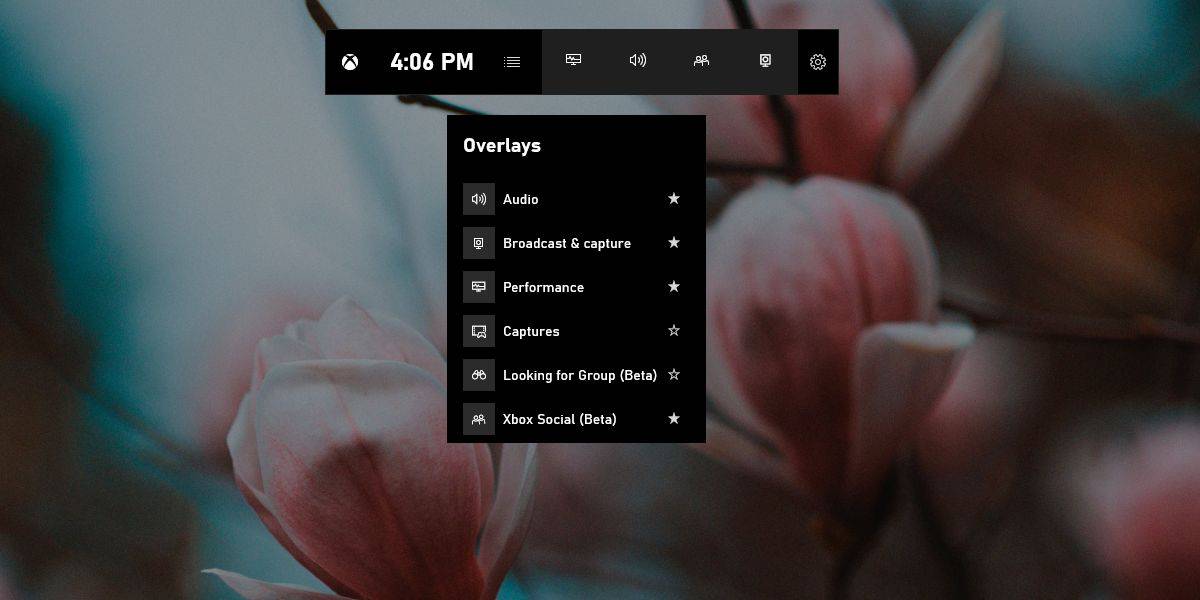
Kun peittokuvat ovat näkyvissä, olet melkein valmis. Etsi CPU-, GPU-, RAM-peittokuva ja napsauta tappipainiketta oikeassa yläkulmassa. Voit nyt sulkea pelin ja / tai pelipalkin, ja peittokuva näkyy edelleen työpöydällä. Jos haluat sijoittaa peittokuvan muualle, sinun on tehtävä se ennen napsauttamalla tappipainiketta. Sinun tulisi myös muuttaa sen kokoa tarvittaessa. Peitto voidaan pienentää vain palkkiin, vaikka palkki näyttää käytön vain prosentteina. Kaavio piilotetaan.
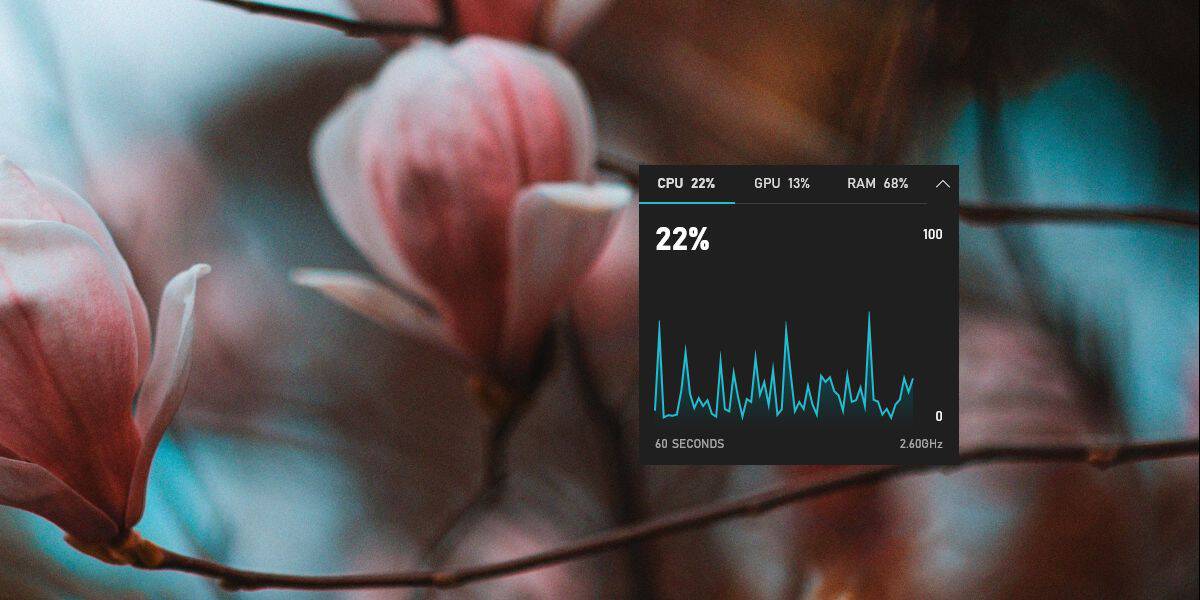
Irrota peite työpöydältäsi napauttamallaWin + G -näppäimistö ja pin-painikkeella olevan peittokuvan yläpuolella oleva palkki ilmestyvät uudelleen pelipalkin mukana. Napsauta tappipainiketta uudelleen irrottaa peittokuva ja hylätä sitten pelipalkki.
Jos tarvitset joskus nopean katsauksen järjestelmän suorituskykyyn, mutta et halua asentaa sovelluksia sovellukselle, tämä on hieno vaihtoehto.













Kommentit